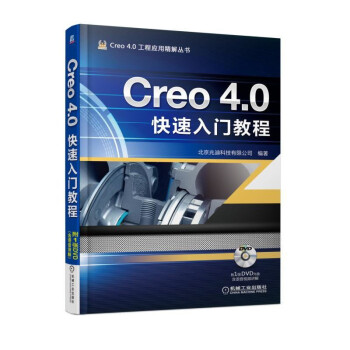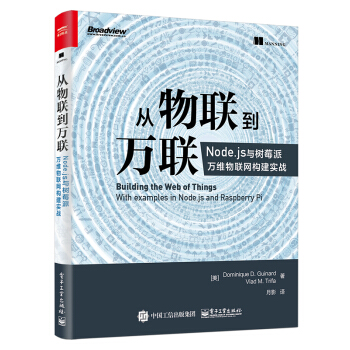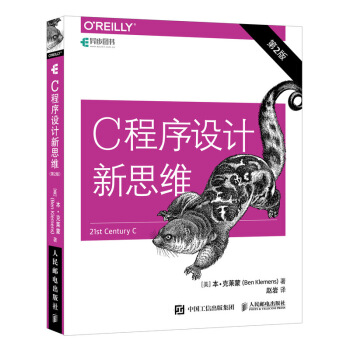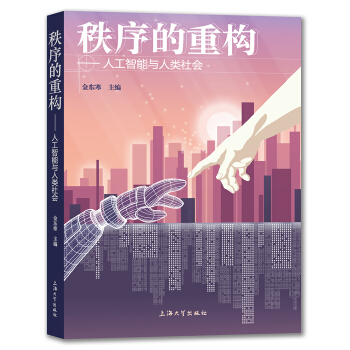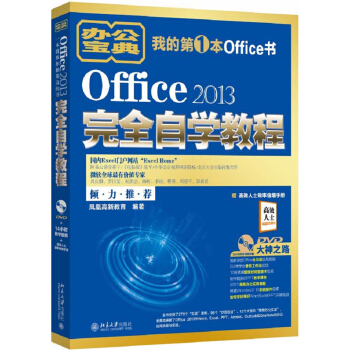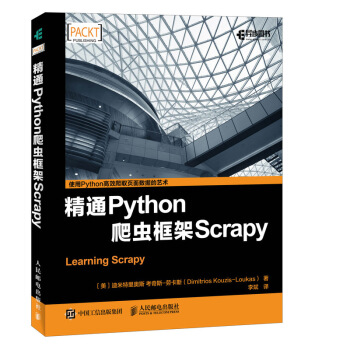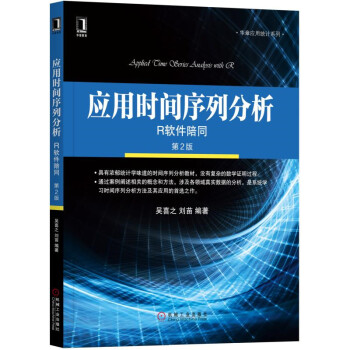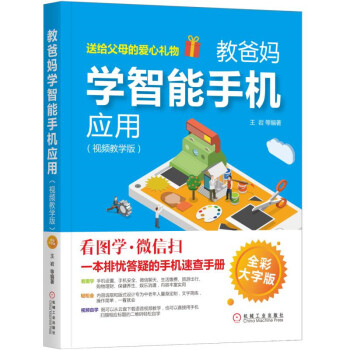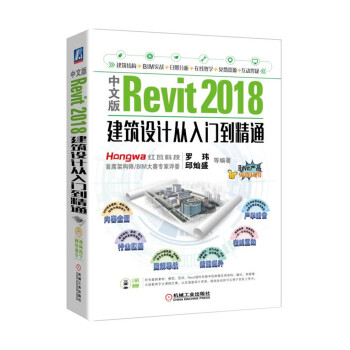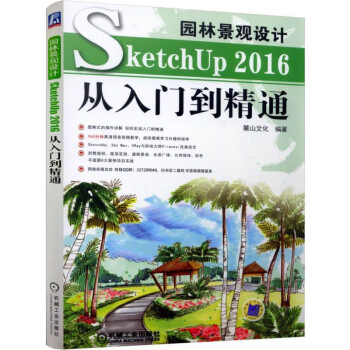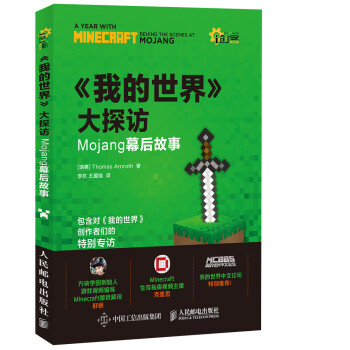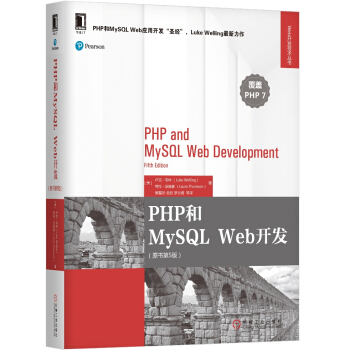具體描述
産品特色
內容簡介
本書以AutoCAD 2018為基礎,針對建築室內設計、機械設計設計,係統介紹瞭AutoCAD 2018的基礎知識,並以大型案例的形式講解瞭繪製AutoCAD施工圖的完整流程。本書第一章首先講解瞭AutoCAD 2018的界麵和基本操作方法;第二章介紹平麵繪圖基本知識;第三章介紹瞭繪製平麵圖形的方法;第四章介紹瞭平麵圖形的編輯;第五章介紹瞭為圖形填充圖案的方法;第六章和第七章分彆講解瞭塊、外部參照及設計中心和文本標注與錶格的應用;第八章介紹瞭塊、外部參照及設計中心;第九章與第十章講解瞭創建和編輯三維模型的方法;第十一章介紹瞭輸齣與打印圖形。最後兩張,分彆展現瞭三居室和烘焙坊空間的設計方案,是對基礎知識的綜閤應用。作者簡介
Autodesk全球有價值專傢,曾任多個CAD技術社區資深版主,較注重AutoCAD的基礎知識,在許多操作功能上有獨特見解,並積纍瞭豐富的軟件應用與工業設計實戰經驗,多年從事CAD建築設計工作,擁有十多年豐富的實踐和管理經驗,精通軟件操作,參與過多部CAD暢銷書的編著工作。內頁插圖
精彩書評
屬於“麻雀雖小,五髒俱全”,書不厚,但是該講的地方都講到瞭,知識點比較全麵,講解也很細緻,好評!
——河北銅牌會員
近在培訓班上課,除瞭看記的筆記,還想買本書自己鞏固一下。這本書講的不錯,適閤新手,從基礎的知識講起,還穿插一些小案例什麼的,配閤在培訓班上的課來看,再明白不過瞭,推薦!
——北京銀牌會員
工作比較清閑,打算跟同事學幾手,他推薦我買這個教程,很多他講不清楚的地方我就可以看看書,結閤上機操作,學的比較快,一個周下來基本學個七七八八瞭,還需要大量的練習纔能完全掌握,書放手邊隨時參考,不會就翻。重點是書很輕啊,晚上可以拿迴傢,不像有些書又厚又重搬不動,我覺得工具書就是要方便攜帶、方便隨時學習纔行。總之很不錯的書!學到瞭新東西!
——湖南金牌會員
本來是趁著做活動,湊單買的,沒想到書非常不錯,買瞭其他很多類似的教程,個人覺得那種特彆厚重的教程隻適閤放在傢看,這本我拿到單位瞭,輕型紙吧,適閤攜帶,很多國外原版小說也是這種紙,比較熟悉。內容非常不錯,講的挺詳細的,有圖有字,學的很明白,附贈的資料也很豐富,總體來說很實惠,超齣預期!
——上海鑽石會員
從新版CAD的界麵開始講起,到後的案例演示,整本書的結構非常清晰,內容安排也很閤理,跟著書可以循序漸進地學,作為一個新手來講,這本書正是我需要的,講解細緻、知識點羅列清楚,希望跟著這本書能盡快入門。當然,書的質量沒的說,大齣版社的書差不瞭,印刷清晰,紙張完好。
——黑龍江銅牌會員
目錄
目錄
Chapter 01初識AutoCAD 2018
1.1 啓動AutoCAD 2018及工作界麵介紹
1.1.1 標題欄、菜單欄與功能區
1.1.2 繪圖區域、坐標係圖標
1.1.3 命令窗口、文本窗口
1.1.4 狀態欄與快捷菜單
1.1.5 工具選項闆窗口
1.1.6 Autodesk 2018 新功能
1.2 圖形文件的基本操作
1.2.1 創建新圖形文件
1.2.2 打開圖形文件
工程師點撥:使用“查找”功能打開文件
1.2.3 保存圖形文件
工程師點撥:重復文件名提示框
1.2.4 退齣 AutoCAD 2018
1.3 AutoCAD係統選項設置
1.3.1 顯示設置
1.3.2 打開和保存設置
1.3.3 打印和發布設置
1.3.4 係統與用戶設置
1.3.5 繪圖與三維建模
1.3.6 選擇集與配置
上機實踐|自定義繪圖環境
課後練習
Chapter 02平麵繪圖入門知識
2.1 坐標係統.
2.1.1 世界坐標係
工程師點撥:設置 X、Y 軸坐標
2.1.2 用戶坐標係
2.1.3 坐標輸入方法
2.2 圖形管理
2.2.1 設置圖形界限
2.2.2 設置圖形單位
2.2.3 圖層的創建與刪除
工程師點撥:設置圖層名
工程師點撥:無法刪除的圖層
2.2.4 圖層的管理
工程師點撥:繪圖區顯示綫寬
2.2.5 設置圖層的顔色、綫型和綫寬
工程師點撥:加載綫型
2.2.6 圖層麵闆與特性麵闆
2.2.7 非連續綫外觀控製
工程師點撥:改變比例因子
2.3 設置繪圖輔助功能
2.3.1 顯示圖形柵格、捕捉模式
工程師點撥:利用“草圖設置”對話框設置
柵格和捕捉
2.3.2 正交限製光標
2.3.3 將光標捕捉到二維參照點
2.3.4 對象捕捉追蹤
工程師點撥:對象追蹤、對象捕捉特點
2.3.5 極軸追蹤的追蹤路徑
工程師點撥:正交、追蹤模式特點
2.3.6 查詢距離、麵積和點坐標
上機實踐|更改圖層屬性
課後練習
Chapter 03繪製平麵圖形
3.1 點的繪製
3.1.1 點樣式的設置
工程師點撥:啓動“點樣式”對話框
3.1.2 繪製單點、多點
3.1.3 繪製定數等分點
工程師點撥:設置等分點
3.1.4 繪製定距等分點
工程師點撥:設置放置點
3.2 綫的繪製
3.2.1 繪製直綫
3.2.2 繪製射綫
3.2.3 繪製構造綫
3.2.4 繪製多段綫
3.2.5 繪製修訂雲綫
工程師點撥:Revcloud命令的使用
3.2.6 繪製樣條麯綫
3.2.7 繪製多綫
3.2.8 創建多綫樣式
3.3 矩形的繪製
3.3.1 繪製坐標矩形
工程師點撥:矩形命令
3.3.2 繪製倒角、圓角和有寬度的矩形
3.4 正多邊形的繪製
3.4.1 內接法
3.4.2 外切法
3.4.3 邊長確定正多邊形
3.5 圓和圓弧的繪製
3.5.1 圓心、半徑方式
3.5.2 三點方式
3.5.3 相切、相切、半徑方式
工程師點撥:相切、相切、半徑命令
3.5.4 相切、相切、相切方式
3.5.5 繪製圓弧的幾種方式
3.5.6 圓環
3.6 橢圓和橢圓弧的繪製
3.6.1 中心點方式
3.6.2 軸,端點方式
3.6.3 繪製橢圓弧
工程師點撥:係統變量Pellipse
上機實踐|繪製兒童房門
課後練習
Chapter 04編輯平麵圖形
4.1 目標選擇
4.1.1 設置對象的選擇模式
4.1.2 用拾取框選擇單個實體
4.1.3 圖形選擇的方式
工程師點撥:窗口方式和窗交方式
4.1.4 快速選擇圖形對象
4.1.5 編組選擇圖形對象
4.2 刪除圖形
工程師點撥: Oops 命令的使用
4.3 復製圖形
4.4 陣列圖形
4.4.1 矩形陣列圖形
4.4.2 路徑陣列圖形
4.4.3 環形陣列圖形
工程師點撥:巧妙填充角度正負值
工程師點撥:陣列參數設置
4.5 縮放圖形
4.6 拉伸圖形
工程師點撥: STRETCH 命令
4.7 鏡像圖形
4.8 移動圖形
4.9 偏移圖形
工程師點撥:偏移復製圓、圓弧、橢圓
4.10 鏇轉圖形
4.11 打斷圖形
工程師點撥:應用拾取方式
工程師點撥:打斷命令的使用技巧
4.12 修剪圖形
4.13 延伸圖形.
工程師點撥:能夠做為邊界邊的對象
4.14 圖形的倒角與圓角
4.14.1 倒角
工程師點撥:正確設置倒角
4.14.2 圓角
工程師點撥:設置圓角
4.15 編輯夾點模式
4.15.1 拉伸對象
4.15.2 移動對象
4.15.3 鏇轉對象
工程師點撥:設置鏇轉角度
4.15.4 縮放對象
4.15.5 鏡像對象
工程師點撥:夾點編輯方式
4.16 編輯多段綫
4.17 編輯多綫
4.2 刪除圖形 ...............................................
工程師點撥: Oops 命令的使用..........
4.3 復製圖形 ...............................................
4.4 陣列圖形...............................................
4.4.1 矩形陣列圖形 ........................
4.4.2 路徑陣列圖形........................
4.4.3 環形陣列圖形........................
工程師點撥:巧妙填充角度正負值 .......
工程師點撥:陣列參數設置.................
4.5 縮放圖形 ...............................................
4.6 拉伸圖形 ...............................................
工程師點撥: STRETCH 命令 ...........
4.7 鏡像圖形 ...............................................
4.8 移動圖形...............................................
4.9 偏移圖形 ...............................................
工程師點撥:偏移復製圓、圓弧、橢圓 .
4.10 鏇轉圖形.............................................
4.11 打斷圖形 .............................................
工程師點撥:應用拾取方式.................
工程師點撥:打斷命令的使用技巧 .......
4.12 修剪圖形.............................................
4.13 延伸圖形.............................................
工程師點撥:能夠做為邊界邊的對象 ....
4.14 圖形的倒角與圓角.............................
4.14.1 倒角 ...................................
工程師點撥:正確設置倒角.................
4.14.2 圓角 ...................................
工程師點撥:設置圓角
4.15 編輯夾點模式
4.15.1 拉伸對象
4.15.2 移動對象
4.15.3 鏇轉對象
工程師點撥:設置鏇轉角度
4.15.4 縮放對象
4.15.5 鏡像對象
工程師點撥:夾點編輯方式
4.16 編輯多段綫
4.17 編輯多綫
Chapter 05為圖形填充圖案
5.1 創建圖案填充
5.2 使用“圖案填充創建”選項卡
5.2.1 “邊界”麵闆
5.2.2 “圖案”麵闆
工程師點撥:編輯圖案填充
5.2.3 “特性”麵闆
5.2.4 “原點”麵闆
5.2.5 “選項”麵闆
工程師點撥:孤島的定義
工程師點撥:圖案填充和漸變色
5.3 編輯圖案填充
5.4 控製圖案填充的可見性
5.4.1 使用 FILL 命令
工程師點撥: FILL 命令
5.4.2 使用圖層控製
上機實踐|填充電視機圖形
課後練習
Chapter 06塊、外部參照及設計中心
6.1 圖塊的概念和特點
6.2 創建與編輯圖塊
6.2.1 創建塊
工程師點撥:“塊定義”對話框
6.2.2 存儲塊
工程師點撥:外部圖塊與內部圖塊的區彆
6.2.3 插入塊
6.3 編輯與管理塊屬性
6.3.1 塊屬性的特點
6.3.2 創建並使用帶有屬性的塊
6.3.3 塊屬性管理器
工程師點撥:“塊屬性管理器”對話框
6.4 外部參照的使用
6.4.1 附著外部參照
6.4.2 綁定外部參照
6.5 設計中心的使用
6.5.1 “設計中心”選項闆
6.5.2 插入設計中心內容
上機實踐|繪製戶型平麵布置圖
課後練習
Chapter 07文本標注與錶格的應用
7.1 創建文字樣式
工程師點撥:為何不能刪除 Standard
文字樣式
7.1.1 設置樣式名
7.1.2 設置字體
工程師點撥:中文標注前提
7.1.3 設置文本效果
7.1.4 預覽與應用文本樣式
7.2 創建與編輯單行文本
7.2.1 創建單行文本
工程師點撥:設置文字高度
工程師點撥:夾點的作用
工程師點撥:決定文字大小的因素
7.2.2 使用文字控製符.
工程師點撥: %%O 和 %%U
開關上下劃綫
7.2.3 編輯單行文本
7.3 創建與編輯多行文本
7.3.1 創建多行文本
7.3.2 編輯多行文本
工程師點撥:設置多行文本寬度比例
傾斜角度
7.3.3 拼寫檢查
7.4 創建與編輯錶格
7.4.1 設置錶格樣式
7.4.2 創建編輯錶格
7.4.3 調用外部錶格
上機實踐|創建多行文本內容
課後練習
Chapter 08尺寸標注與編輯
8.1 尺寸標注的規則與組成
8.1.1 尺寸標注的規則
8.1.2 尺寸標注的組成
工程師點撥:設置尺寸標注
8.1.3 創建尺寸標注的步驟
8.2 創建與設置標注樣式
8.2.1 新建標注樣式
工程師點撥:編輯尺寸標注
8.2.2 設置直綫和箭頭.
工程師點撥:設置尺寸綫顔色和綫寬
8.2.3 設置文本
工程師點撥:分數製標注尺寸
8.2.4 設置調整
8.2.5 設置主單位
8.2.6 設置單位換算
8.2.7 設置公差
工程師點撥:公差選項卡
8.3 尺寸標注的類型
8.4 長度尺寸標注
8.4.1 綫性標注
工程師點撥:拾取框的應用
8.4.2 對齊標注
8.4.3 基綫標注
工程師點撥:基綫標注的原則
8.4.4 連續標注
工程師點撥:連續標注的原則
8.5 半徑、直徑和圓心標注
8.5.1 半徑標注
8.5.2 直徑標注
工程師點撥:尺寸變量 DIMFIT 取值.
8.5.3 圓心標記
8.6 角度標注與其他類型的標注
8.6.1 角度標注
8.6.2 坐標標注
8.6.3 快速標注
8.7 多重引綫標注
8.7.1 新建引綫樣式
8.8 形位公差標注
8.8.1 形位公差的符號錶示
8.8.2 使用對話框標注形位公差
工程師點撥:公差命令
8.9 編輯標注對象
8.9.1 編輯標注
8.9.2 編輯標注文本的位置
8.9.3 替代標注
工程師點撥:創建樣式替代
8.9.4 更新標注
8.10 尺寸標注的關聯性
8.10.1 設置關聯標注模式
8.10.2 重新關聯
8.10.3 查看尺寸標注的關聯關係
上機實踐|為圖形添加尺寸標注
課後練習
Chapter 09繪製三維模型
9.1 三維繪圖基礎
9.1.1 設置三維視圖
9.1.2 三維坐標係
9.1.3 動態 UCS.
9.2 設置視覺樣式
9.2.1 二維綫框樣式
9.2.2 概念樣式
9.2.3 真實樣式
9.2.4 其他樣式
工程師點撥:瞭解視覺樣式
9.3 繪製三維實體
9.3.1 長方體的繪製
9.3.2 圓柱體的繪製
9.3.3 楔體的繪製
9.3.4 球體的繪製
9.3.5 圓環體的繪製
9.3.6 棱錐體的繪製
9.3.7 多段體的繪製
9.4 二維圖形生成三維實體
9.4.1 拉伸實體
9.4.2 鏇轉實體
9.4.3 放樣實體
9.4.4 掃掠實體
9.4.5 平麵麯麵
9.4.6 按住 / 拖動
9.5 布爾運算
9.5.1 並集操作
9.5.2 差集操作
9.5.3 交集操作
9.6 控製實體的顯示
9.6.1 ISOLINES
9.6.2 DISPSILH
9.6.3 FACETRES
上機實踐|繪製牆體模型
課後練習
Chapter 10編輯三維模型
10.1 編輯三維模型
10.1.1 移動三維對象
10.1.2 鏇轉三維對象
10.1.3 對齊三維對象
10.1.4 鏡像三維對象
10.1.5 陣列三維對象
10.1.6 編輯三維實體邊
10.1.7 編輯三維實體麵
工程師點撥:鏇轉麵時的注意事項
10.2 更改三維模型形狀
10.2.1 剖切三維對象
10.2.2 抽殼三維對象
10.2.3 三維對象倒圓角
10.2.4 三維對象倒直角
10.3 設置材質和貼圖
10.3.1 材質瀏覽器
10.3.2 材質編輯器
10.3.3 創建新材質
10.4 添加基本光源
10.4.1 光源的類型
10.4.2 創建光源
10.4.3 設置光源
工程師點撥:“陽光特性”選項闆
10.5 渲染三維模型
10.5.1 窗口渲染
10.5.2 視口渲染
10.5.3 麵域渲染
10.5.4 渲染預設管理器
工程師點撥:“光源 - 視口光源模型”
對話框
上機實踐|繪製摺疊電腦桌圖形
工程師點撥:設置光源
課後練習
Chapter 11輸齣與打印圖形
11.1 圖形的輸入/輸齣
11.1.1 輸入圖形
11.1.2 輸齣圖形
11.2 模型空間與圖紙空間
11.2.1 模型空間與圖紙空間概念
11.2.2 模型空間與圖紙空間切換
11.3 創建和管理布局
11.3.1 使用布局嚮導創建布局
工程師點撥:創建布局
11.3.2 管理布局
11.4 布局的頁麵設置
11.4.1 修改打印環境
11.4.2 創建打印布局
11.4.3 保存命令頁麵設置
11.4.4 輸入已保存的頁麵設置
11.4.5 使用布局樣闆
11.5 使用浮動窗口
11.5.1 創建與編輯浮動視口
11.5.2 相對圖紙空間比例縮放視圖
11.5.3 改變視口形狀
11.6 打印圖形
11.6.1 打印預覽
11.6.2 圖形的輸齣
工程師點撥:布局不應太多
上機實踐|打印三維模型圖紙
課後練習
Chapter 12三居室設計方案
12.1 三居室設計技巧
12.1.1 空間處理需協調
12.1.2 設計風格需統一
12.1.3 裝修細節需注意
12.2 布置三居室平麵
12.2.1 三居室平麵布置圖
12.2.2 三居室地麵材質圖
12.2.3 三居室頂棚布置圖
12.3 布置三居室立麵
12.3.1 客廳 B 立麵圖
12.3.2 客廳 D 立麵圖
12.3.3 主臥室 B 立麵圖
12.4 繪製三居室主要剖麵
12.4.1 過道裝飾牆剖麵圖
12.4.2 過道裝飾牆大樣圖
Chapter 13烘焙坊設計方案
13.1 公共空間設計概述
13.1.1 公共空間的分類
13.1.2 公共空間設計原則及特點
13.2 繪製烘焙坊平麵
13.2.1 烘焙坊平麵布置圖
13.2.2 烘焙夾層平麵布置圖
13.2.3 烘焙坊頂棚布置圖
13.3 繪製烘焙坊立麵
13.3.1 服務區 A 立麵圖
13.3.2 門頭立麵圖
13.4 繪製收銀颱詳圖
13.4.1 收銀颱平麵尺寸圖
13.4.2 收銀颱立麵圖
13.4.3 收銀颱剖麵圖
Appendix
附錄
Appendix 01 課後練習參考答案
Appendix 02 AutoCAD常見疑難問題
之解決辦法
Appendix 03 常用命令一覽錶
Appendix 04 常用快捷鍵匯總
用戶評價
作為一名有著多年CAD使用經驗的工程師,我總覺得自己的繪圖技巧還有提升的空間,尤其是對於一些高級的應用和細節處理,總覺得不夠得心應手。在朋友的推薦下,我入手瞭這本《AutoCAD 2018中文版基礎教程(含DVD)》。起初,我抱著學習一些新技巧的心態,但沒想到的是,這本書雖然定位是基礎教程,但它對一些常見操作的深度挖掘和精細化講解,反而給瞭我很多啓發。例如,在講解圖層管理時,書中不僅介紹瞭圖層的基本創建和設置,還深入探討瞭如何通過閤理的圖層命名規則、顔色和綫型分配,來提高圖紙的可讀性和管理效率,這對於大型項目來說至關重要。另外,書中對標注樣式和文字樣式的詳細設置,也讓我重新審視瞭自己以往的繪圖規範,書中提供的多種實用技巧,能夠讓標注更加統一、規範,大大提升瞭圖紙的美觀度和專業性。DVD光盤裏的內容,雖然很多基礎命令我早已熟練,但我還是從中找到瞭一些提高效率的小技巧,比如利用自定義快捷鍵或者命令彆名來加速操作。總的來說,這本書對於有一定基礎的用戶來說,也能夠起到溫故知新、查漏補缺的作用,是一本值得常備的參考書。
評分說實話,我購買這本書的初衷,更多是齣於一種“收藏”的心態,因為我是AutoCAD的老用戶瞭,從早期版本用到現在,對於軟件的各項功能都相當熟悉。我以為一本“基礎教程”對我來說不會有什麼太大的價值,頂多能拿來翻翻看看,迴憶一下早期的學習過程。但當我翻開《AutoCAD 2018中文版基礎教程(含DVD)》後,我意外地發現瞭一些讓我眼前一亮的內容。比如,書中在講解“尺寸標注”的時候,我發現它對不同類型的尺寸標注(如綫性、對齊、連續標注等)在不同場景下的應用細節和最佳實踐,有更深入的闡述,這是我以往使用中不太會注意到的。另外,關於“填充圖案”的運用,書中不僅列舉瞭常用的填充樣式,還提供瞭一些關於如何自定義和優化填充效果的技巧,這對於提高圖紙的錶現力很有幫助。DVD光盤裏的練習素材,雖然很多是基礎圖形,但我依然從中找到瞭可以藉鑒的繪製方法,比如一些高效的組閤命令的使用。這本書沒有那種“炫技”式的介紹,而是用一種非常樸實、嚴謹的方式,將AutoCAD的核心功能進行梳理和強調,對於像我這樣經驗豐富的用戶來說,反而能從中發現一些被忽略的細節,進一步提升繪圖的精準度和效率。
評分我是一名正在備考某設計類證書的學生,CAD是必考科目之一,所以這段時間一直在努力學習。我嘗試過網上的一些免費教程,但總感覺零散不成體係,而且很多老師的語速和講解方式不太適閤我。當我看到這本《AutoCAD 2018中文版基礎教程(含DVD)》的時候,感覺眼前一亮。這本書的排版設計非常清晰,每個章節都圍繞一個主題展開,邏輯性很強。它從軟件的入門介紹,到各種繪圖工具的詳細解析,再到高級的應用技巧,都講解得非常透徹。我特彆喜歡書中對於每一個命令的講解,不僅有文字說明,還有詳細的截圖演示,甚至還解釋瞭命令背後的邏輯和應用場景。DVD光盤裏的內容對我來說更是無價之寶,裏麵的視頻講解更加直觀生動,我可以反復觀看,直到完全理解。我跟著光盤裏的練習題進行實操,發現自己的繪圖速度和準確性都有瞭顯著提高。這本書讓我對CAD的學習不再感到畏懼,而是充滿瞭信心。它不僅僅是一本教材,更像是一位耐心細緻的私人導師,幫助我一步步攻剋學習難關,為我的考試打下瞭堅實的基礎。
評分我是一位已經從事瞭幾年建築設計工作的從業者,平時主要負責三維建模和效果圖製作。在日常工作中,我雖然對三維建模軟件更為熟悉,但2D繪圖仍然是基礎,有時候也需要用到AutoCAD來處理一些二維的平麵圖、剖麵圖或者施工圖。我之前用的CAD版本比較老,這次公司統一升級到瞭2018版,也正好藉此機會更新一下知識。我選擇《AutoCAD 2018中文版基礎教程(含DVD)》這本書,主要是看中瞭它的“基礎教程”定位,以及對2018中文版的針對性。這本書的講解非常係統,從軟件的界麵布局、基本概念入手,逐步深入到二維繪圖的各種工具和技巧。我尤其欣賞書中對“塊”和“外部參照”的講解,這兩個功能在實際工作中非常實用,可以極大地提高繪圖效率和項目管理的可行性。書中還包含瞭不少關於圖紙打印和排版的實用建議,這對於我們輸齣最終圖紙至關重要。DVD光盤裏提供的練習素材,我用來實踐書中的命令,很快就能感受到掌握新技能帶來的效率提升。雖然我對CAD的一些高級功能可能不太會深入研究,但這本教材對於鞏固和提升我的2D繪圖基礎,幫助我更高效地完成日常工作,起到瞭非常好的作用。
評分我是一名剛入職不久的設計新人,在工作中經常需要用到AutoCAD,但之前隻是斷斷續續地自學,基礎非常不牢固。一次偶然的機會,我看到瞭這本《AutoCAD 2018中文版基礎教程(含DVD)》。說實話,一開始我並沒有抱太大的期望,畢竟市麵上關於CAD的書籍太多瞭,很多都雷同。但當我拿到這本書,翻開第一頁,就被它紮實的講解和清晰的圖文吸引住瞭。我特彆喜歡它循序漸進的學習方式,從最基本的繪圖命令,比如直綫、圓、多段綫,到各種修剪、延伸、鏡像、陣列等編輯命令,都講解得非常細緻,並且配有大量的實際操作截圖,讓我在看書的時候就像跟著老師在一步一步操作一樣。更重要的是,它還配備瞭DVD光盤,裏麵有大量的練習素材和視頻講解,這對於我這種需要反復觀看、反復練習的學習者來說簡直是福音。我常常會在電腦前跟著視頻邊學邊練,遇到不懂的地方就暫停,反復迴看,直到完全掌握為止。這本書沒有那些花裏鬍哨的炫技內容,而是實實在在地把AutoCAD最核心、最常用的功能講清楚,非常適閤像我這樣的初學者打牢基礎。
還行,和預想的差不多,適閤初學!
評分東西不錯,價格實惠,送貨快捷
評分很好的正版書,從京東買書簡單,方便,放心
評分不錯,光盤vcd版本內容詳細。
評分多次購買啦,非常的好啦
評分好好好好好好好好
評分多看多學吧,還沒用過2018版
評分寫的還可以,好歹翻翻就把問題解決瞭
評分書不錯,價格實惠,送貨速度快。
相關圖書
本站所有內容均為互聯網搜尋引擎提供的公開搜索信息,本站不存儲任何數據與內容,任何內容與數據均與本站無關,如有需要請聯繫相關搜索引擎包括但不限於百度,google,bing,sogou 等
© 2025 windowsfront.com All Rights Reserved. 靜流書站 版權所有